插入符号:通过“插入-符号”选择Wingdings 2字体,输入字符代码25A1或2611快速添加空方框或带勾方框;2. 快捷键:Alt+小键盘9744得☐,9745得☑;3. 带圈字符:用“带圈字符”功能为文字加方框,适合标记;4. 开发工具:启用“开发工具”插入可点击切换的复选框控件,适用于表单;5. 绘制形状:插入矩形并设置无填充,自由调整大小和样式,适合排版设计。根据用途选择方法,符号适合日常打勾,开发工具用于交互表单,形状用于设计排版。
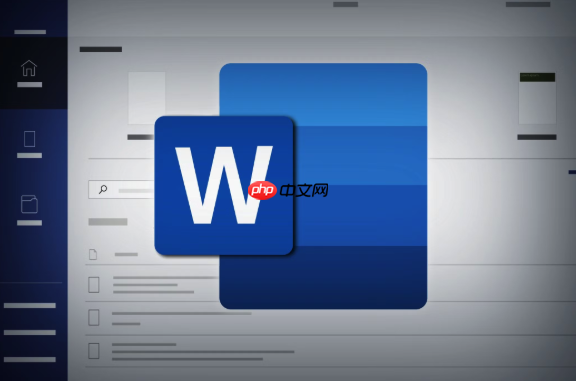
在Word文档中打出方框,其实有多种实用方法,适合不同场景,比如打勾、填空、制表等。下面介绍几种常用又简单的方式。
Word自带了多种方框符号,可以直接插入:
熟练使用快捷键可以提高效率:
如果只是需要一个简单的方框包裹文字或空白:
适合制作表单或可勾选的复选框:
自由度最高,适合排版需求:

全网最新最细最实用WPS零基础入门到精通全套教程!带你真正掌握WPS办公! 内含Excel基础操作、函数设计、数据透视表等

Copyright 2014-2025 https://www.php.cn/ All Rights Reserved | php.cn | 湘ICP备2023035733号